联想笔记本电脑怎么重装系统?
方法: 第一步:制作大白菜U盘步骤:1,先安装并运行大白菜软件,在主界面中提示你插入要制作的U盘。2,其它选项一般默认,如模式为HDD-FAT32,默认模式(隐藏启动),分配500MB容量。按左下角的“一键制作U盘”,弹出警示框,如果U盘中已经没有重要文件了,按“是”即可。3,经过几分钟,就会完成制作,提示是否测试U盘成功与否,可以测试,也可以不测试,建议进去看一下,马上出来,在里面不要动任何功能选项。第二步:进入大白菜启动U盘设置步骤:一:采用F12快捷启动项进入U盘:4,先把大白菜启动U盘插在电脑上,然后开机,进入Logon画面时,按F12键,便会弹出快捷菜单项,选择其中的U盘“USB-HDD: Kingston DataTraceler 3.0”这一项,然后按Enter确定,即可进入大白菜启动U盘。二:在传统模式BIOS中设置U盘启动:5,插上启动U盘,打开电脑,按Del进入BIOS,有的联想电脑可能是F10或者为F2进入BOIS。进入BIOS后,选择Security这一项,然后在其项下选择“Secure Boot”,将这一项设置为Disabled,意思是关闭此项。6,然后再到Startup这一项,有的电脑可能为Boot。在其下面将UEFI/Legacy Boot这一项设置为Both。然后在UEFI/Legac Boot Priority这一项,设置为Legacy First(传统为先)。7,然后再在Boot项下:选择Boot项或者有的电脑为Boot Priority Order项。进入其子菜单中。将U盘“USB-HDD SanDisk Cruzer Edge”移到最上面,用+或-去移动,U盘就成为了第一启动。然后按F10进行保存并退出,重启电脑,即自动进入U盘,就可以装系统了。第三步:安装GhostWin7系统步骤:8,进入U盘后,选择U盘菜单中第二项,用PE方式来安装GhostWin7系统。9,进入PE桌面后,一,打开“大白菜PE一键装机”,二,在出现的窗口中,先选择“还原分区”,三,然后加载U盘中的Win7映像文件,一般会默认加载,如果没有加载,可以手动按“更多”进行加载,四,然后选择要安装系统的磁盘分区,一般也会默认为C盘,此时要谨慎操作,要是弄错了,那就惨了,最好以磁盘的大小来判断哪个为C盘,五,最后按“开始”装机,注意:先在U盘根目录中创建一个名为GHO文件夹,然后将GhostWin7映像文件解压后,将其中后缀名为gho(GHO)的文件复制到U盘的GHO文件夹中,这个gho文件在3G以上,是映像文件中最大的一个,建议最好这样做,否则不一定能找到GhostWin7映像文件。10,弹出装机前最后一个警告提示框,先勾选“完成后重启”项,如果C盘已没有重要文件,按“是”即可。11,还原映像文件到系统盘,大约需要几分钟,等恢复完成后,重启电脑,将进入第二阶段安装。12,重启电脑后,拔出U盘,如果之前是用F12快捷菜单启动方法,这时会自动从硬盘启动。如果之前是在BIOS中设置从U盘启动,这时就要再次进入BIOS,把从U盘启动修改为从硬盘启动,按F10保存后,重启就会从硬盘启动,进行第二阶段系统安装。13,在这里,将进行第二阶段安装,包括收集信息,Windows安装,注册组件,配置文件等等,最后为硬件安装驱动程序,这些都是自动安装过程,所以不再描述,这个过程大约需要一二十分钟。 14,等所有安装过程结束后,进入Windows7系统桌面,整个安装GhostWin7过程就结束了。
如果是可以正常开机的情况下是可以进行一键重装的,具体操作如下:1、首先百度搜索【小白系统官网】进去后下载小白一键重装系统软件。2、重装系统前先关闭电脑运行的杀毒工具包括win10自带的,接着打开小白一键重装系统软件,等待环境检测成功。3、接下来小白一键重装系统软件推荐联想笔记本电脑安装win10系统,我们点击选择Win10系统,接着单击【安装此系统】。PS:如果联想笔记本电脑是2016之后购买的,不建议安装win7系统哦,USB驱动不支持或者会导致安装失败的哦。4、接下来小白一键重装系统软件推荐适合联想笔记本电脑的软件,勾选后点击【下一步】。5、下面就让小白一键重装系统软件自动下载和安装,等待重启即可,不要让电脑断网断电哦。6、电脑安装成功后,自动多次重启,正式进入联想笔记本电脑win10系统界面。上述是联想笔记本电脑重装系统的图文教程。
1,先将联想电脑“桌面和磁盘C”的重要资料转移到其他磁盘分区,打开百度搜索“魔法猪官网”到官网内下载魔法猪一键重装系统软件。2,关闭杀毒软件,打开魔法猪一键重装系统,软件会先对电脑环境进行检查。3,选择一个自己需要安装的win7系统版本,点击“安装此系统”点击下一步。4,这里可以选择一些平时需要使用的软件一块下载到新系统内。5,以上步骤完成后,魔法猪开始执行下载win7系统镜像文件,等待系统镜像下载完成电脑会自动重启进入PE系统完成最后的安装。6,安装完成后,电脑将重新启动进入win7系统桌面系统安装完成。
1、按下电源开机,出现联想LOGO时,连续点击键盘“F10”键(若不起作用,尝试F12键)2、出现“BOOT MENU”菜单,用键盘,选择“CDROM”3、XP光盘启动后,屏幕显示BOOTFROMCD,两次回车后,方从光盘启动,否则从硬盘启动4、这时会出现联想系统恢复光盘最终用户许可协议,键入“Y”5、经过硬件检测后,会出现分区状况,请用户此时按“D”键,删除磁盘分区(请一定确认选中的是C区)6、此时会出现删除分区的提示,请按回车(ENTER)键.7、此时会再出现删除分区的提醒界面,请按“L”键8、此时,回到分区状态界面,C区已变为“未划分空间”,请此时按“C”键(请确认选定的是C区)9、此时出现输入分区大小的界面,请直接按“回车(ENTER)”键(不建议更改C区大小)10、此时再次回到分区状态界面,C区已创建成功,请按“回车(ENTER)”键11、在出现的磁盘格式化界面中,选择“用FAT文件系统格式化磁盘分区(快)”12、在出现的磁盘格式化确定界面中,直接输入“回车(ENTER)键”13、此时会出现格式化的界面及进度14、之后安装程序开始复制文件15、重启后(不要在“BOOTFROMCD...”时打回车),继续安装16、等安装结束后,系统会自动重启,然后进入系统设置中。首先会进入Internet连接选项。请选择“跳过”跳过此步,在系统中的INTERNET选项中进行设置。17、之后会出现注册界面。注册与否对系统的使用没有影响,请选“否,现在不注册”,点“下一步”18、下面将进入用户帐户设置,系统会提示您输入使用这台计算机的用户名,这将出现在登录时的列表中。也可以在系统安装完毕后,在“控制面板中用户帐户”里添加。这里输入的用户名都有系统管理员的权限,而且没有密码,还需在“用户帐户”里创建密码和更改权限。至少应输入一个。建议只输入一个,以后再添加。 19、完成后,就会进入XP界面,系统安装完成。
如果是可以正常开机的情况下是可以进行一键重装的,具体操作如下:1、首先百度搜索【小白系统官网】进去后下载小白一键重装系统软件。2、重装系统前先关闭电脑运行的杀毒工具包括win10自带的,接着打开小白一键重装系统软件,等待环境检测成功。3、接下来小白一键重装系统软件推荐联想笔记本电脑安装win10系统,我们点击选择Win10系统,接着单击【安装此系统】。PS:如果联想笔记本电脑是2016之后购买的,不建议安装win7系统哦,USB驱动不支持或者会导致安装失败的哦。4、接下来小白一键重装系统软件推荐适合联想笔记本电脑的软件,勾选后点击【下一步】。5、下面就让小白一键重装系统软件自动下载和安装,等待重启即可,不要让电脑断网断电哦。6、电脑安装成功后,自动多次重启,正式进入联想笔记本电脑win10系统界面。上述是联想笔记本电脑重装系统的图文教程。
1,先将联想电脑“桌面和磁盘C”的重要资料转移到其他磁盘分区,打开百度搜索“魔法猪官网”到官网内下载魔法猪一键重装系统软件。2,关闭杀毒软件,打开魔法猪一键重装系统,软件会先对电脑环境进行检查。3,选择一个自己需要安装的win7系统版本,点击“安装此系统”点击下一步。4,这里可以选择一些平时需要使用的软件一块下载到新系统内。5,以上步骤完成后,魔法猪开始执行下载win7系统镜像文件,等待系统镜像下载完成电脑会自动重启进入PE系统完成最后的安装。6,安装完成后,电脑将重新启动进入win7系统桌面系统安装完成。
1、按下电源开机,出现联想LOGO时,连续点击键盘“F10”键(若不起作用,尝试F12键)2、出现“BOOT MENU”菜单,用键盘,选择“CDROM”3、XP光盘启动后,屏幕显示BOOTFROMCD,两次回车后,方从光盘启动,否则从硬盘启动4、这时会出现联想系统恢复光盘最终用户许可协议,键入“Y”5、经过硬件检测后,会出现分区状况,请用户此时按“D”键,删除磁盘分区(请一定确认选中的是C区)6、此时会出现删除分区的提示,请按回车(ENTER)键.7、此时会再出现删除分区的提醒界面,请按“L”键8、此时,回到分区状态界面,C区已变为“未划分空间”,请此时按“C”键(请确认选定的是C区)9、此时出现输入分区大小的界面,请直接按“回车(ENTER)”键(不建议更改C区大小)10、此时再次回到分区状态界面,C区已创建成功,请按“回车(ENTER)”键11、在出现的磁盘格式化界面中,选择“用FAT文件系统格式化磁盘分区(快)”12、在出现的磁盘格式化确定界面中,直接输入“回车(ENTER)键”13、此时会出现格式化的界面及进度14、之后安装程序开始复制文件15、重启后(不要在“BOOTFROMCD...”时打回车),继续安装16、等安装结束后,系统会自动重启,然后进入系统设置中。首先会进入Internet连接选项。请选择“跳过”跳过此步,在系统中的INTERNET选项中进行设置。17、之后会出现注册界面。注册与否对系统的使用没有影响,请选“否,现在不注册”,点“下一步”18、下面将进入用户帐户设置,系统会提示您输入使用这台计算机的用户名,这将出现在登录时的列表中。也可以在系统安装完毕后,在“控制面板中用户帐户”里添加。这里输入的用户名都有系统管理员的权限,而且没有密码,还需在“用户帐户”里创建密码和更改权限。至少应输入一个。建议只输入一个,以后再添加。 19、完成后,就会进入XP界面,系统安装完成。

组装电脑首次开机教程
没装操作系统系统,可以下载“大白菜”、“老毛桃”、“优启动”等优盘启动软件制作启动盘,再下载镜像文件放到优盘里,重启用“启动热键”进入bios设置好第一启动为优盘启动,这些教程太多了,可以自行搜索。你的电脑应该是组装后没有引导分区,目前解决方法最好的是进入PE系统,使用工具修复分区引导,当然最大的可能是你根本就还没有做操作系统,毕竟是新的电脑,推荐你直接在PE中分区,做操作系统,修复引导,一起搞定。新电脑第一次开机注意事项如果是笔记本电脑,刚入手后,电池默认往往是处于“运输模式”的,这时如果直接按电源按钮开机,电脑不会有任何反应。这时候,需要将电源适配器和电脑连接,通电之后才能解锁运输模式,就可以正常开机了。如果是台式电脑主机,除了确认电源线正常连接以外,还需确认显示器信号线与主机显卡的连接位置是否正确。如果是独显电脑,显示器的数据线,应该连接在独立显卡的输出接口,没有独立显卡的电脑则连接主板的视频输出接口就可以了。
首先看一下系统有没有装好?如果系统已经装好的话,直接按下电源键就可以正常开机了。和品牌电脑的开机方式是一样的。如果系统没有装好,你按下电源键。就会发现屏幕。不能挣。去进入系统只有一个亮屏。然后就是黑屏。那你就首先要安装系统。安装的方法推荐用u盘安装。
自己组装电脑安装系统步骤如下 1、根据安装准备的教程制作好微pe启动U盘,然后把下载的win7 64位旗舰系统镜像iso直接复制到U盘中,镜像大于4G也可以放进去; 2、在需要装系统的组装电脑上插入微pe工具箱,重启过程中不停按F12或F11或Esc等启动快捷键调出启动菜单,选择识别到的U盘选项,一般是带有USB的选项,或者是U盘的品牌名称,比如Toshiba、Sandisk或者Generic Flash Disk。如果同时出现两个U盘项,这边选择不带uefi的项,表示在legacy模式下安装,选择之后按回车键;
首先看一下系统有没有装好?如果系统已经装好的话,直接按下电源键就可以正常开机了。和品牌电脑的开机方式是一样的。如果系统没有装好,你按下电源键。就会发现屏幕。不能挣。去进入系统只有一个亮屏。然后就是黑屏。那你就首先要安装系统。安装的方法推荐用u盘安装。
自己组装电脑安装系统步骤如下 1、根据安装准备的教程制作好微pe启动U盘,然后把下载的win7 64位旗舰系统镜像iso直接复制到U盘中,镜像大于4G也可以放进去; 2、在需要装系统的组装电脑上插入微pe工具箱,重启过程中不停按F12或F11或Esc等启动快捷键调出启动菜单,选择识别到的U盘选项,一般是带有USB的选项,或者是U盘的品牌名称,比如Toshiba、Sandisk或者Generic Flash Disk。如果同时出现两个U盘项,这边选择不带uefi的项,表示在legacy模式下安装,选择之后按回车键;
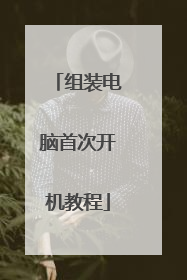
电脑如何重装系统 acer笔记本重装系统视频教程
电脑系统安装步骤: 1、用【u深度u盘启动盘制作工具】制作u启动盘,重启电脑等待出现开机画面按下启动快捷键,选择u盘启动进入到u深度主菜单,选取“【02】Win8PE装机维护版(新机器)”选项2、进入win8PE系统,将会自行弹出安装工具,点击“浏览”进行选择存到u盘中win系统镜像文件。3、等待u深度pe装机工具自动加载win系统镜像包安装文件,只需选择安装磁盘位置,然后点击“确定”按钮即可。4、此时在弹出的提示窗口直接点击“确定”按钮。5、随后安装工具开始工作,请耐心等待几分钟。6、完成后会弹出重启电脑提示,点击“是(Y)”按钮即可。 7 、此时就可以拔除u盘了,重启系统开始进行安装,我们无需进行操作,等待安装完成即可,最终进入系统桌面前还会重启一次
教你acer笔记本怎么重装系统
acer笔记本怎么重装系统
教你acer笔记本怎么重装系统
acer笔记本怎么重装系统

怎样系统重装 戴尔笔记本重装系统视频教程
可以用U盘重装系统: 1、首先,用【u启动U盘启动盘制作工具】制作好一个u启动u盘启动盘。然后把u盘启动盘插进电脑usb接口,按开机启动快捷键进入u启动主菜单界面,选择运行win8pe菜单按回车键进入;2、进入pe系统之后会打开u启动pe装机工具,把准备好的系统镜像文件安装在c盘中,点击确定;3、程序将执行还原操作,将“完成后重启”复选框勾选,点击确定;4、还原成功之后系统会提示重启计算机,点击“是”; 5、接下来程序会自动安装,我们只需要静静等待即可,安装完成之后我们就可以设置windows了,设置完成就能够正常使用系统了。

怎样组装电脑?
近年来,随着电脑硬件的不断普及,拥有一台个人电脑早已不在是什么遥不可及的梦想。而当大家都拥有了自己的电脑后,懂得如何进行日常的安装与维护便成为了新时代玩家的必备能力。一、组装电脑前的准备工作在选购好微机各部件后,进行微机组装之前应当先进行必要的准备工作。1、工具准备没有顺手的工具,装机也会变得麻烦起来,那么,哪些工具是装机之前需要准备的呢?尖嘴钳、散热膏、十字解刀、平口解刀是必备的工具,除此之外要备全安装用的螺钉和夹螺钉用的镊子等。2、电脑组装配件准备准备好装机所用的配件:cPu、主板、内存、显卡、硬盘、软驱、光驱、机箱电源、键盘鼠标、显示器、各种数据线和电源线等。此外,还应准备电源排型插座(要准备万用多孔型插座一个,以方便测试机器时使用)、器皿(微机在安装和拆卸的过程中有许多螺丝钉及一些小零件需要随时取用,所以应该准备一个小器皿,用来盛装这些东西,以防止丢失)和工作台(为了方便进行安装,应该有一个高度适中的工作台,无论是专用的电脑桌还是普通的桌子,只要能够满足使用需求就可以了)。二、组装电脑过程中的注意事项做好装机工具和装机配件的准备,就可以进行微机的组装了。首先应当进行微机硬件的组装。在微机硬件组装过程中的注意事项如下。1.防止静电由于我们穿着的衣物会相互摩擦,很容易产生静电,而这些静电则可能将集成电路内部击穿造成设备损坏,这是非常危险的。因此,最好在安装前,用手触摸一下接地的导电体或洗手以释放掉身上携带的静电荷。2.防止液体进入微机内部在安装微机元器件时,也要严禁液体进入微机内部的板卡上。因为这些液体可能造成短路而使器件损坏,所以要注意不要将喝的饮料摆放在微机附近,对于爱出汗的人来说,也要避免头上的汗水滴落,还要注意不要让手心的汗沾湿板卡。3.使用正常的安装方法,不可粗暴安装在安装的过程中一定要注意正确的安装方法,对于不懂不会的地方要仔细查阅说明书,不要强行安装,稍微用力不当就可能使引脚折断或变形。对于安装后位置不到位的设备不要强行使用螺丝钉固定,因为这样容易使板卡变形,日后易发生断裂或接触不良的情况。4.零件摆放有序把所有零件从盒子里拿出来(不过还不要从防静电袋子中拿出来),按照安装顺序排好,看看说明书,有没有特殊的安装需求。准备工作做得越好,接下来的工作就会越轻松。5.以主板为中心以主板为中心,把所有东西摆好。在主板装进机箱前,先装上处理器与内存,要不然接下来会很难装,弄不好还会损坏主板。此外要确定各插件安装牢不牢固,因为很多时候,上螺丝时,卡会跟着翘起来,造成运行不正常,甚至损坏。6.测试前,只装必要的部件测试前,建议先只装必要的部件――主板、处理器、散热片与风扇、硬盘、一台光驱、以及显卡。其他东西如DVT)、声卡、网卡等,可以在确定没问题的时候再装。此外,第一次安装好后把机箱关上,但不要锁上螺丝,因为如果哪儿没装好还会开关机箱。三、微机硬件组装的步骤微机的硬件组装主要有如下步骤。(1)设置主板上必要的跳线(如果需要的话)。(2)安装CPU和cPu风扇。(3)安装内存条。(4)连接主板与机箱面板的连线。(5)将主板固定在机箱里。(6)安装机箱电源并连接与主板的电源线。(7)安装硬盘、光驱、软驱并连接电源线和数据线。(8)安装各类板卡。(9)连接显示器、键盘、鼠标、打印机等外设。(10)通电测试。四、安装CPU1.CPU的安装过程在将主板装进机箱前最好先将CPU和内存安装好,以免将主板安装好后机箱内狭窄的空间影响cPu等的顺利安装。(1)稍向外/向上用力拉开。cPu插座上的锁杆与插座成90。角,以便让cPu能够插入处理器插座。(2)然后将CPU上针脚有缺针的部位对准插座上的缺口。(3)cPu只能够在方向正确时才能够被插入插座中,然后按下锁杆。安装好后的CPU。(4)在CPU的表面上均匀涂上足够的散热膏(硅脂),这有助于将热量由处理器传导至散热装置上。但要注意不要涂得太多,只要均匀地涂上薄薄一层即可。2.CPU风扇的安装cPu的安装一般很简单,但cPu风扇的安装较复杂。(1)在主板上找到cPu和它的支撑机构的位置,然后安装好cPu。(2)将散热片妥善定位在支撑机构上。(3)将散热风扇安装在散热片的顶部一向下压风扇直到它的四个卡子卡入支撑机构对应的孔中。(4)将两个压杆压下以崮定风扇,需要注意的是每个压杆都只能沿一个方向压下。(5)将cPu风扇的电源线接到丰板上3针的cPu风扇电源接头上。五、安装内存条安装内存条的过程如下。(1)安装内存前先要将内存插槽两端的白色卡子向两边扳动,将其打开。然后再插入内存条,内存条的1个凹槽必须直线对准内存插槽卜的1个凸点(隔断)。(2)将内存条垂直放人内存插槽,双手在内存条两端均匀用力,使得两边的白色卡子能将内存牢牢卡住,即完成内存的安装。六、安装主板在主板上装好cPu和内存后,即可将主板装入机箱中。在安装主板前先来认识一下机箱,机箱的整个机架由金属组成,其5寸固定架,可以安装几个设备,比如光驱、刻录机等;3寸固定架,用来固定小软驱、3寸硬盘等;电源固定架,用来固定电源。而机箱下部那块大的铁板用来固定主板,在此称之为底板,上面的很多固定孔是用来上铜柱或塑料钉来固定主板的,现在的机箱在出厂时一般就已经将固定柱安装好。而机箱背部的槽口是用来固定板卡及打印口和鼠标口的,在机箱的四面还有四个塑料脚垫。不同的机箱固定主板的方法不一样,像我们正在安装的这种,它全部采用螺钉固定,稳固程度很高,但要求各个螺钉的位置必须精确。主板上一般有5?7个固定孔,要选择合适的孔与主板匹配,选好以后,把固定螺钉旋紧在底板上。然后把主板小心地放在上面,注意将主板上的键盘口、鼠标口、串并口等和机箱背面挡片的孔对齐,使所有螺钉对准主板的固定孔,依次把每个螺丝安装好。总之,要求主板与底板平行,决不能碰在一起,否则容易造成短路。(1)将机箱或主板附带的固定主板用的螺丝柱和塑料钉旋入主板和机箱的对应位置。(2)将机箱上的I/0接口的密封片撬掉。可根据主板接口情况,将机箱后相应位置的挡板去掉。这些挡板与机箱是直接连接在一起的,需要先用螺丝刀将其顶开,然后用尖嘴钳将其取下。外加插卡位置的挡板可根据需要决定,而不要将所有的挡板都取下。(3)将主板对准I/0接口放入机箱。(4)将主板固定孔对准镙丝柱和塑料钉,然后用螺丝将主板固定好。(5)将电源插头插入主板上的相应插口中。这是ATx主板上普遍具备的ATx电源接口,只需将电源上同样外观的插头插入该接口即可完成对ATx电源的连接。七、安装电源一般情况下,有的机箱已装好了电源。不过,有时机箱自带的电源不能满足特定要求,则需要更换电源。安装电源很简单,先将电源放进机箱上的电源位,并将电源上的螺丝固定孑L与机箱上的固定孔对正,再先拧上一颗螺钉(固定住电源即可),然后将其他3颗螺钉孔对正位置,再拧上剩下的螺钉即可。八、安装硬盘安装硬盘的过程如下。(1)打开机箱,拉动机箱中固定3.5英寸硬盘托架的扳手,取下3.5英寸硬盘托架,将硬盘装入托架中,拧紧硬盘固定螺丝,然后将硬盘托架重新装入机箱,并将固定扳手拉回原位固定好硬盘托架。将SATA硬盘固定到机箱内的硬盘驱动仓里,螺丝不要拧得太紧或太松,太紧的话螺纹容易滑丝,太松的话硬盘的盘片容易在运行的过程中受到损伤。固定SATA硬盘与传统并行硬盘没有什么不同,注意有接线端口的那一个侧面向里,另一头朝向机箱面板。一般硬盘面板朝上,而有电路板的那个面朝下即可。(2)为硬盘连接上数据线。SATA硬盘与传统并行硬盘在接口上有些差异,SATA硬盘采用7针细线缆。安装时,把数据线和电源线一端接到硬盘上,另外一端的数据线则接到:七板的SATA插口中即可。由于接线插头采用r单向肓插设计,因此不会有插错方向的问题,并且SATA采用了点对点的连接方式,每个SATA接口只能连接一块硬盘,凶此就不必像并行硬盘那样设置跳线了,系统自动会将SATA硬盘设定为主盘。九、安装光驱及软驱1.光驱的安装(1)先拆掉机箱前方的一个5寸同定架面板,然后把光驱滑人(注意光驱的方向,现在的机箱大多数只需要将光驱平推入机箱就行了)。但是有些机箱内有轨道,安装滑轨时应注意开孔的位置,并且螺钥‘要拧紧,当滑轨的弹簧片卡到机箱里,听到“咔”的一声响,光驱就安装完毕。(2)在同定光驱时,要用细纹螺钉同定,每个螺钉不要一次拧紧,要留一定的活动空间。如果在上第一颗螺钉的时候就同定死,这样往往导致其他3颗螺钉拧不进去,而且容易滑丝。正确的方法是把4颗螺钉都旋入固定位置后,调整一下,最后再拧紧螺钉。(3)依次安装好连接线。2.软驱的安装软驱安装在机箱内3.5英寸支架上。在安装的时候需注意软驱上的弹出键和机箱上的要对应,不要搞错了方向。十、安装各类板卡显卡、声卡、网卡等插卡式设备的安装大同小异。1.显卡的安装(1)在主板E找到显卡对应的插槽,卸下机箱上和这个插槽对应的防尘片上的螺丝,取下防尘片。从机箱后壳上移除对应AGP插槽上的扩充挡板及螺丝。(2)将显卡对准AGP插槽并且插入AGP插槽中。这里务必确认将卡上的金手指的金属触电与AGP插槽接触在一起。(3)用螺丝刀将螺丝拧上使显卡固定在机箱壳E。十一、外设的连接1.显示器的连接连接显示器的时候,先将显示器的D型15针插头按照正确的方向插入主机后侧显卡上的15孔的D型插座上,然后用手将插头上的同定螺丝拧紧。最后将显示器的电源线插入三相插座。2.键盘、鼠标和声卡的连接连接键盘时,需在计算机主机后边找到标注键盘标记的PS/2接口,注意键盘接口上边有一个黑色塑料条,主机上的PS/2接口有一个凹槽,连接的时候一定要使这2个黑塑料条和凹槽对应才能插入,否则插不进去,还容易造成键盘接几针脚的弯曲。用类似方法连接鼠标和声卡等外设。十二、组装电脑后的检测经过上述步骤,一台电脑就组装好了,这个时候可以加电测试了,打开显示器电源,按机箱上的POWER键,如果听到清脆的“嘀”的一声就表明安装成功了,然后就可以进行CMOS的设置了。为了对微机各部件进行严格的检验,分析微机的性能与稳定度,可以采用一些专用软件对微机的CPU、主板、内存、显卡硬盘和电源这些主要部件进行测试、检验。其中,专用于微机部件测试的软件,是为微机各部件的测试而专门开发的,它们根据部件对数据的运行特性,而且针对性地、苛刻地加强数据的运行,从而能够比较准确地测试出部件的运行情况。
哔哩哔哩可以关注下装机主播,很多装机知识
网上有很多装机教程视频看看就会了,简单的说就是先装cpu然后内存固态和散热,再放到机箱里安装显卡,固定电源然后插线点亮
哔哩哔哩可以关注下装机主播,很多装机知识
网上有很多装机教程视频看看就会了,简单的说就是先装cpu然后内存固态和散热,再放到机箱里安装显卡,固定电源然后插线点亮

